注文(平均商品単価)
現在 reports機能はβ版です。
[reports]メニュー>注文レポート>注文(平均商品単価)
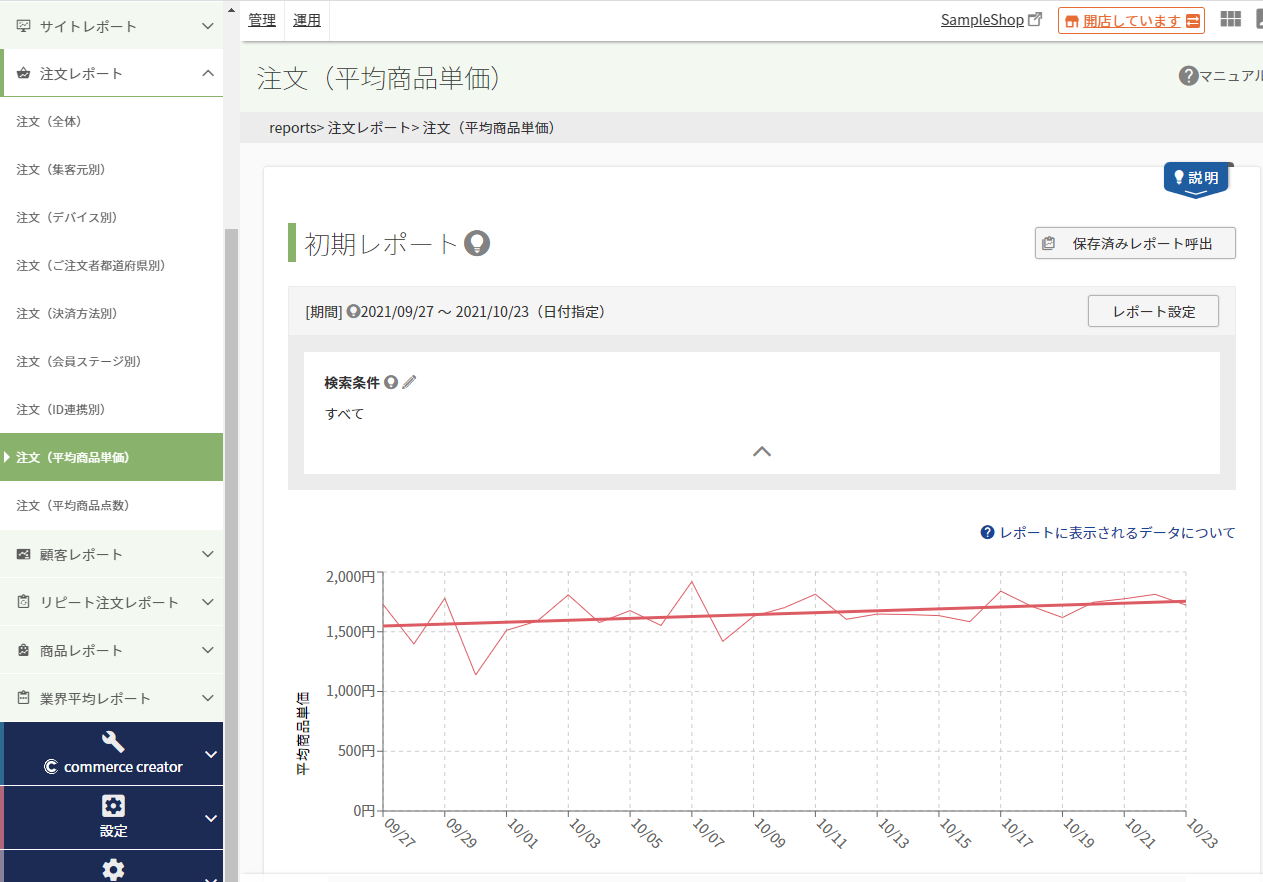
購入されている商品価格の平均についての推移を見るレポートです。
ECサイトにおいて、高額な商品が購入されている傾向にあるのか、低価格な商品が購入されている傾向にあるのかについて把握できます。
<目次>
「注文(平均商品単価)」レポートの仕様
表示されるデータ指標
平均商品単価
- 各データのカウント方法(集計方法)については、基本的なデータ仕様についてをご覧ください。
- 「リピート期間(過去3年)」をベースにカウントし表示します。
- 平均商品単価 = 注文金額 / 注文商品数です。
- 会員・非会員 / 新規・リピートで分類してデータを確認できます。
詳細な分類方法については、会員・非会員・新規・リピートのカウントについてをご覧ください。 - 不明な用語がある場合は、「用語と定義」をご覧ください。
[レポート設定]について
![[レポート設定]モーダルボタン](/img/reports/reportSettingBtn.png)
[レポート設定]を押下すると、設定用のモーダルが開きます。
![[レポート設定]モーダル](/img/reports/ordersItemPrice-reportSetting.png)
「グラフの表示項目」、「表示するグラフの種類」、「レポートの表示期間」などを指定できます。
他のデータとの相関関係をみる、「グラフの比較表示」設定などもあります。
[レポート設定]の使い方・項目の説明については以下をご覧ください。
- 選択可能な選択肢については、[レポート設定]項目一覧をご覧ください。
[検索条件]について
![[検索条件]モーダルボタン](/img/reports/searchconditionSettingBtn.png)
[検索条件]横の を押下すると、設定用のモーダルが開きます。
![[検索条件]モーダル](/img/reports/ordersOverall-searchcondition.png)
グラフや表に表示するデータをセグメントできます。
注文時の顧客属性などで絞込みを行えます。
各項目の詳細については、[検索条件]項目選択時に表示されるデータについてをご覧ください。
- 選択可能な選択肢については、レポート別[検索条件]の設定可能な項目一覧をご覧ください。
[検索条件]と[レポート設定]の違いと使い方については、[検索条件]と[レポート設定]の違いと関係性についてをご覧ください。
レポートの保存と削除について

[レポート共通]設定・操作メニューについてーレポートの保存と削除をご覧ください。
[データ出力する(CSV)]ボタン
![[データ出力する(CSV)]ボタン](/img/reports/csvBtn.png)
[データ出力する(CSV)]ボタンを押下すると、モーダルが開き、レポートデータをCSVでダウンロードできます。
<ダウンロードされる項目>
- 対象顧客
- ID連携
- 注文件数
- 注文金額
- 平均注文金額
<データ抽出について>
- 「検索条件」を指定した場合は、設定した条件に従ったデータのみがダウンロードされます。
※「対象顧客」を選択していても「全体」と表示されますが、指定条件に従ったデータのみが出力されています。 - 「レポート設定」にて「対象顧客」を指定した場合は、指定された顧客ごとにデータが出力されます。
- 「レポート設定」の「グラフの表示単位」の指定に従い、「日別」「週別」「月別」のいずれかの形でデータをダウンロードできます。
その他「レポートの共通設定項目」について
[レポート共通]設定・操作メニューについてをご覧ください。
「注文(平均商品単価)」レポートの活用例
注文される商品の傾向を確認する
「傾向線を表示する」にチェックしておくと、高額な商品が購入されている傾向にあるのか、低価格な商品が購入されている傾向にあるのかについて把握できます。
またショップリニューアル後などの場合、以前からの変化を確認することで、商品やブランドの見せ方が意図した通りに顧客に伝わっているかを判断する指標にもなります。
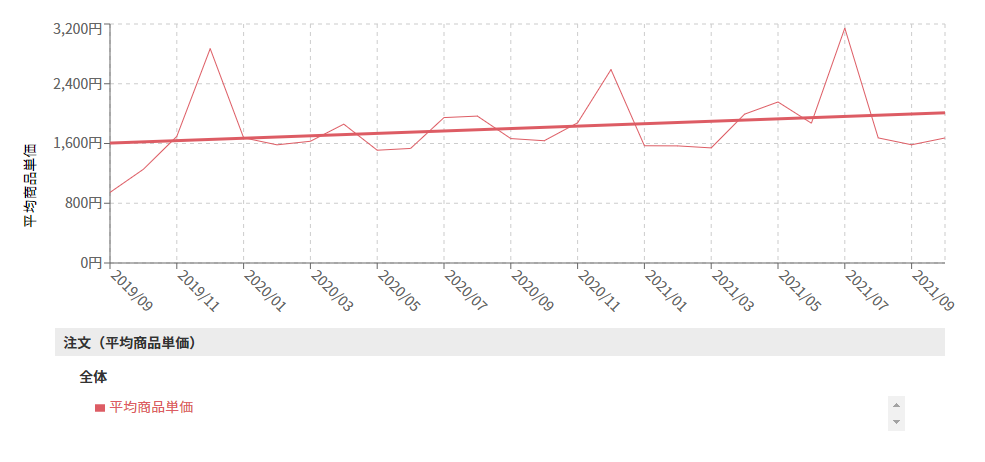
平均商品単価は徐々にUPしている。
<使用機能>
- [レポート設定]> グラフの種類「傾向線を表示する」にチェック
![[レポート設定]> グラフの種類「傾向線を表示する」にチェック](/img/reports/ordersItemPrice-trendline.png)
平均注文商品点数との関係性(相関関係)を確認する
「注文(平均注文点数)」レポートと比較表示します。
セール期間などで商品単価が低いにもかかわらず、商品点数も同様に少ない場合は、セール時には件数をUPするための施策が必要かもしれません。
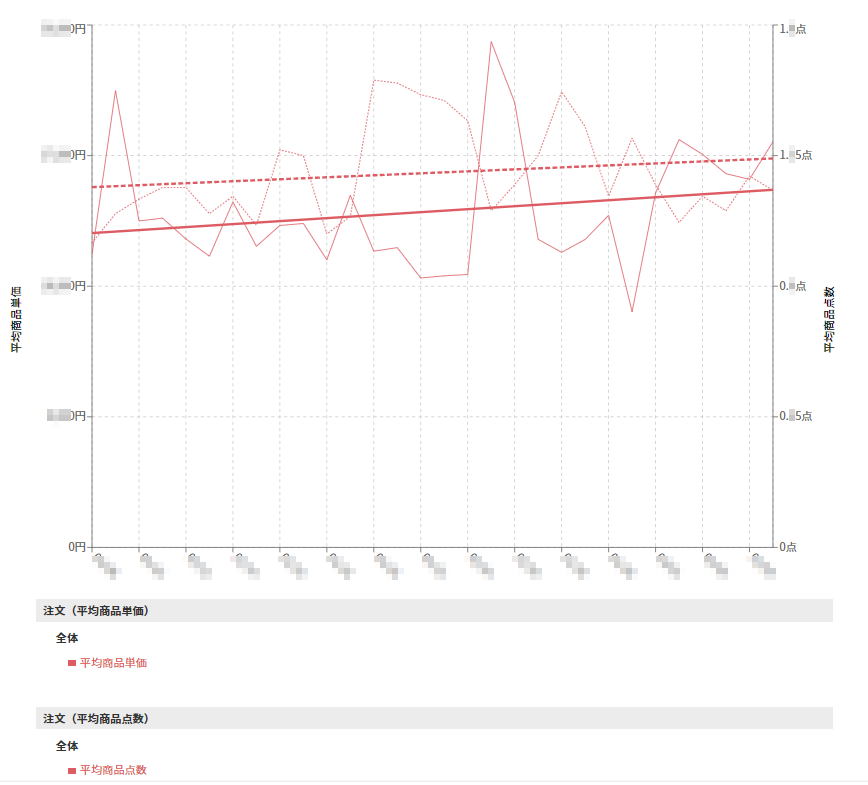
完全なあわせ鏡状態ではありません。「平均商品点数」「平均商品単価」が共に右肩上がりである期間がいくつかあります。
その時期によく売れた商品や施策を振り返ってみるとよいかもしません。
<使用機能>
- [レポート設定]> グラフの比較表示「指定のレポートと比較する」
「注文(平均注文点数)」レポートと比較表示する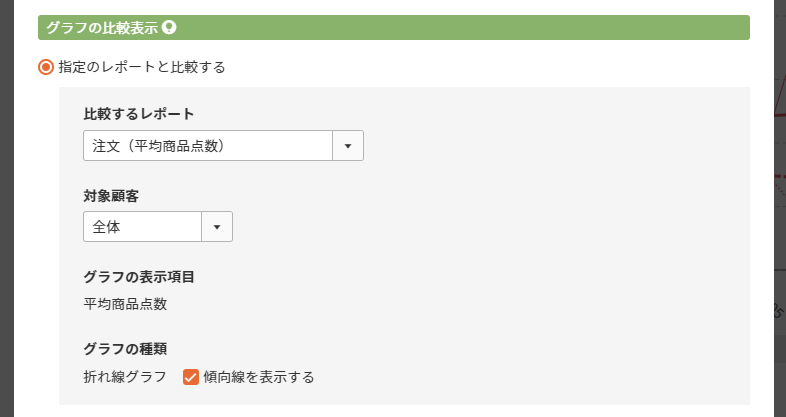
顧客属性ごとに商品単価を確認する
[検索条件]で様々な顧客属性を指定して推移を確認できます。
商品単価が比較的高い属性があれば、その属性に向けたアプローチや属性層の新規顧客を獲得する施策の検討、また高額商品をオススメするなどアップセル施策を判断するなどの指標としてください。
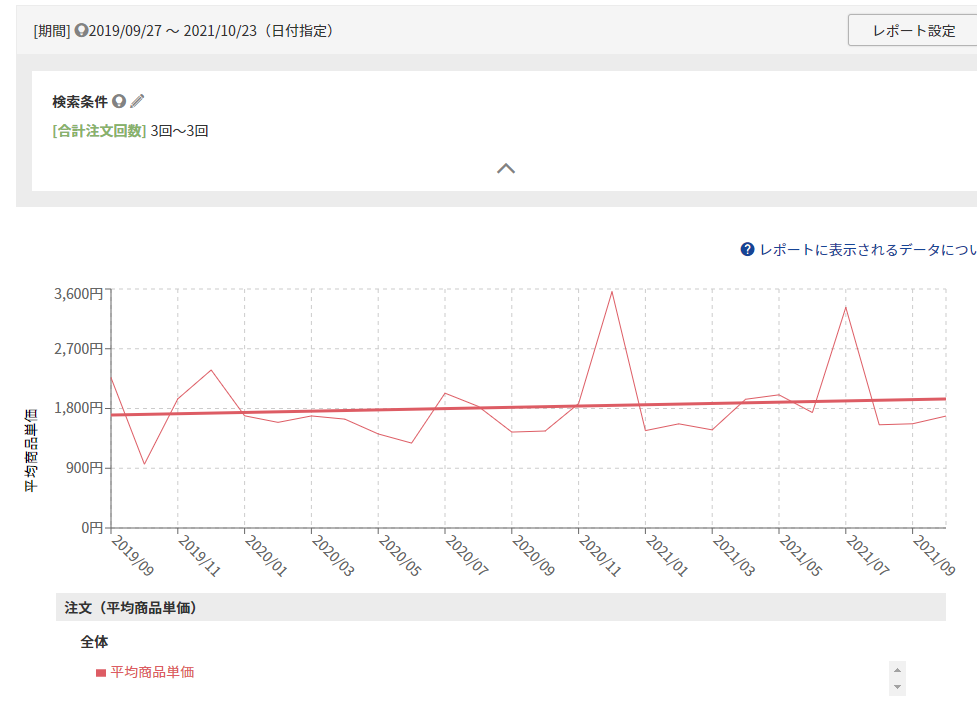
2回~10回購入した顧客をそれぞれ確認したところ、3回/4回購入している顧客が平均商品単価を上回っていた。
よって、3回/4回注文者が優良顧客と言えそうなので、現在の2回/3回注文者へアップセル施策を実施するとよさそう。
<使用機能>
- [検索条件]> 注文「合計注文回数」
回数を指定して確認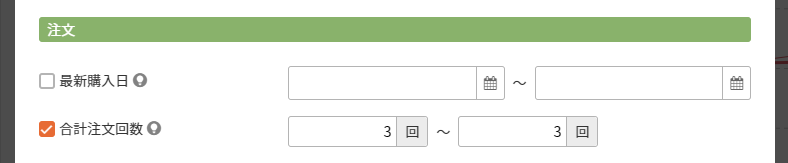
対象顧客を「会員」「非会員」「新規」「リピート」でさらに分析する
[レポート設定]や[検索条件]で対象顧客をセグメントし、いずれの対象顧客にむけた施策を強化すべきか、取り組むべき施策の優先順位をつけましょう。
会員のパフォーマンスがよければ、現在の非会員や新規訪問者をいかに会員に引き上げるかを優先するべきかもしれません。
新規顧客のみが突出してパフォーマンスがよければ、F2転換の施策に目を向けるべきかもしれません。
その際には、リピート転換率や日別F2転換顧客数のグラフも併せて確認するとよいでしょう。
<使用機能>
深堀したい指標により、以下のように設定してください。
| 「会員・非会員」どちらか一方に絞りこむ場合 | [検索条件]> 対象顧客「会員」or「非会員」 |
|---|---|
| 「会員・非会員」に分けてデータを表示する場合 | [レポート設定]> 対象顧客「会員・非会員」 |
| 「新規・リピート」に分けてデータを表示する場合 | [レポート設定]> 対象顧客「新規・リピート」 |
| 「会員」のみを、「新規・リピート」に分けてデータを表示する場合 | [レポート設定]> 対象顧客「新規・リピート」/[検索条件] > 対象顧客「会員」 ※例えば、複数回購入している会員の推移を把握するのに有効 |
| 「非会員」のみを、「新規・リピート」に分けてデータを表示する場合 | [レポート設定]> 対象顧客「新規・リピート」/[検索条件] > 対象顧客「非会員」 ※例えば、会員登録をせずに、複数回購入している顧客の推移を把握するのに有効 |